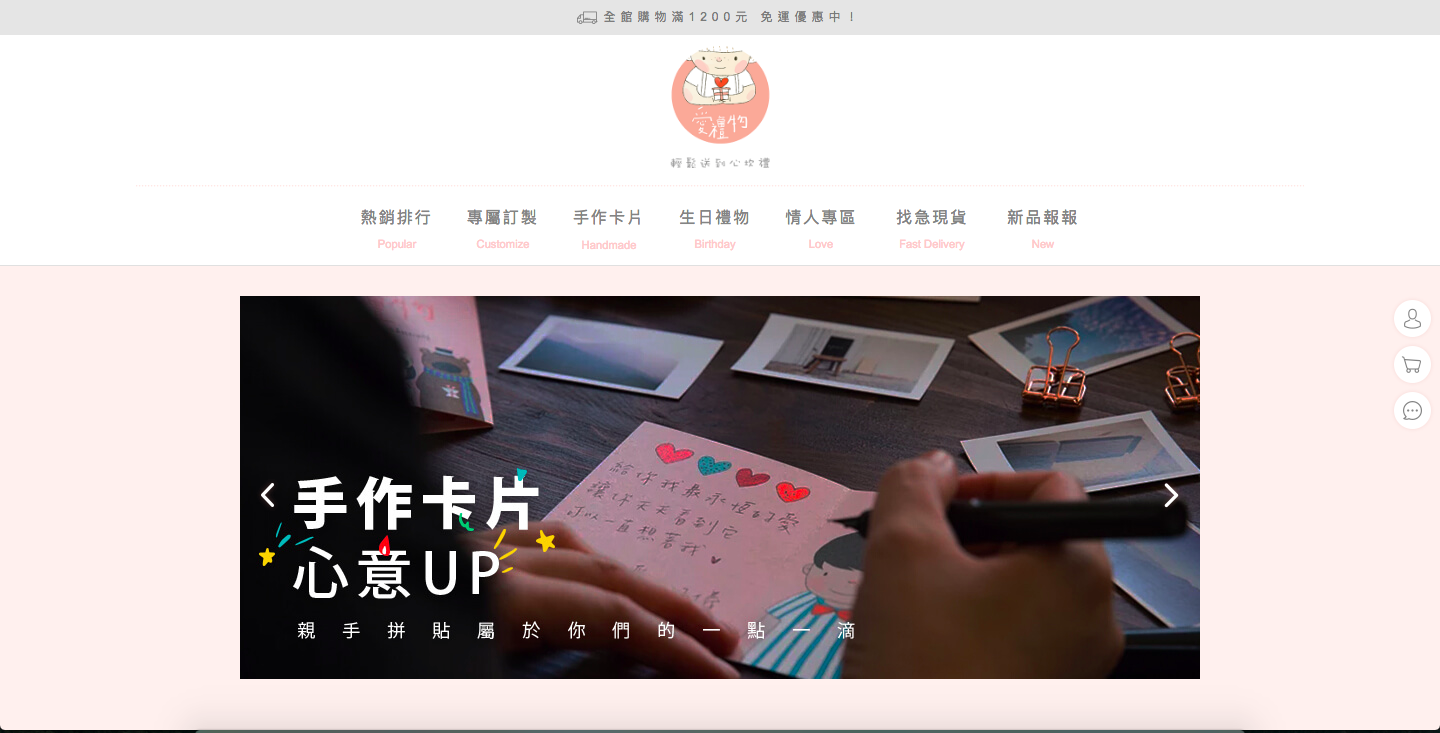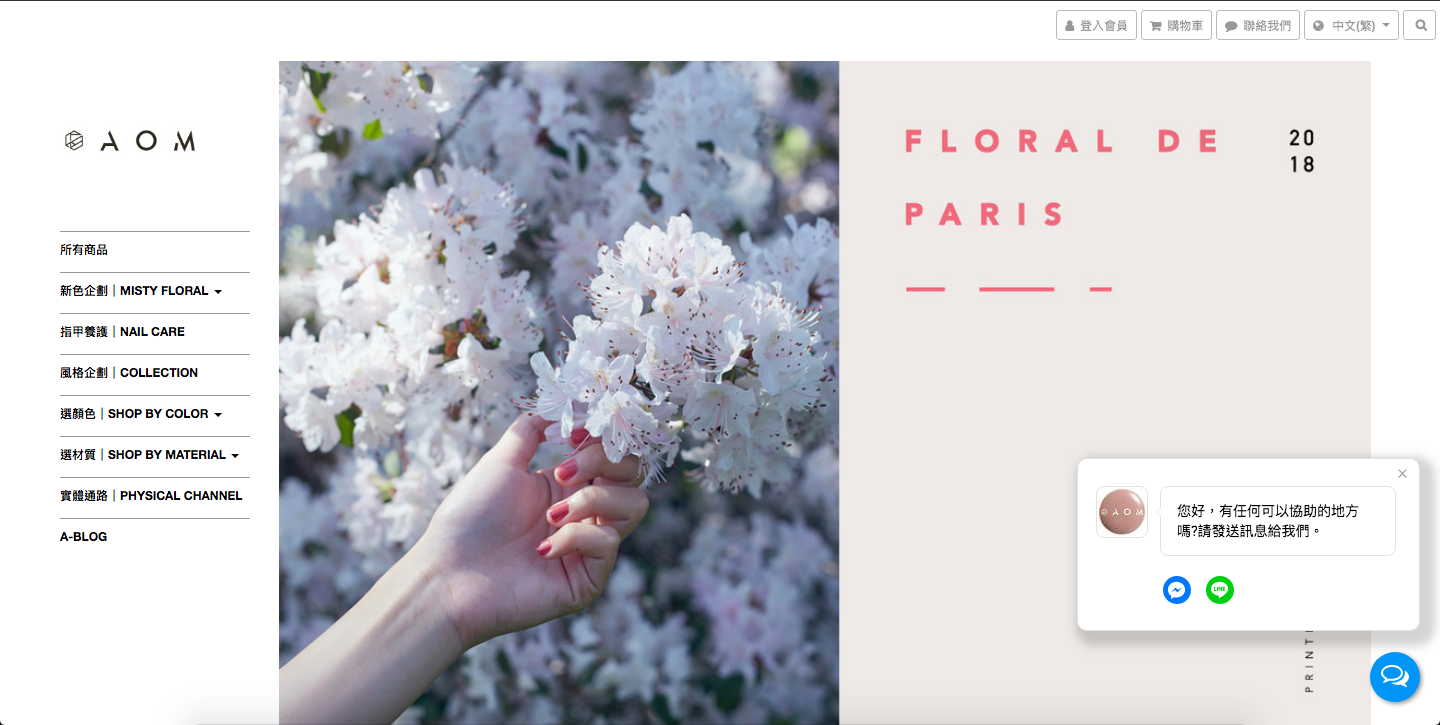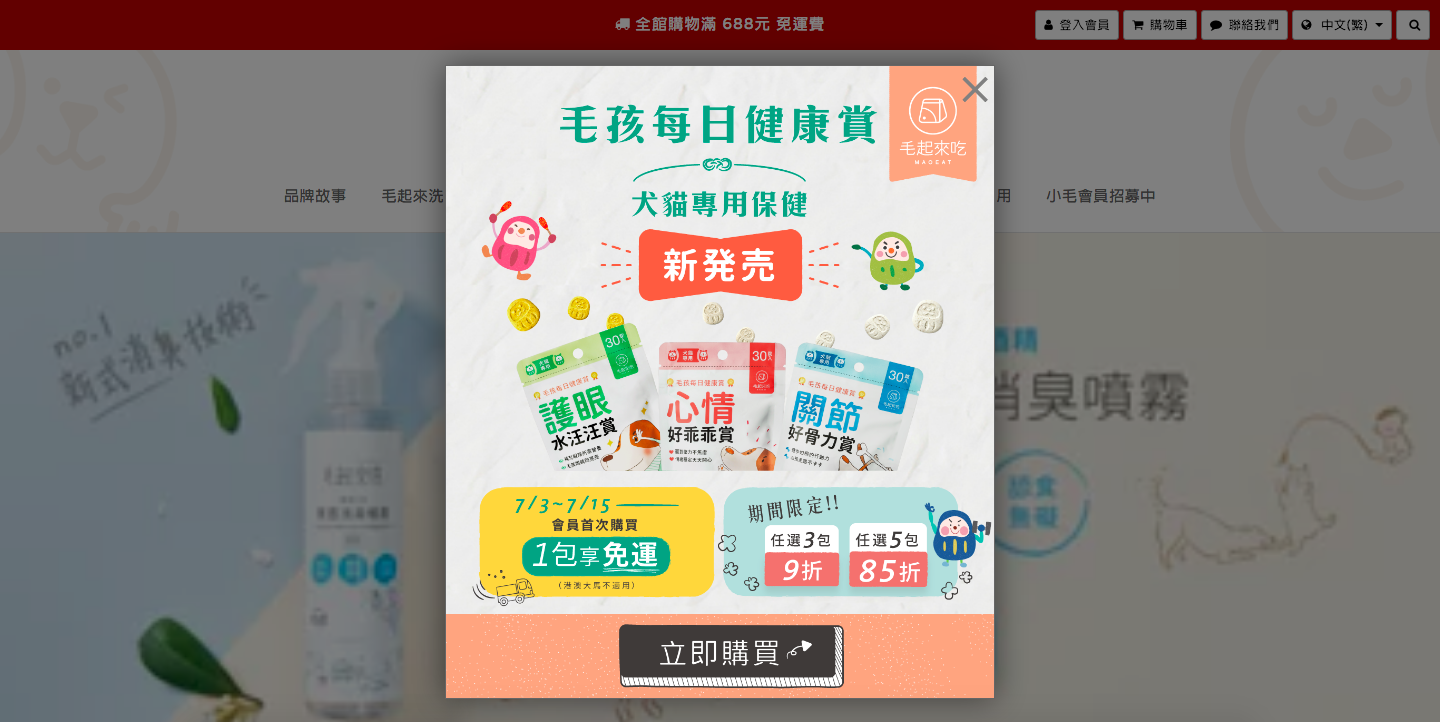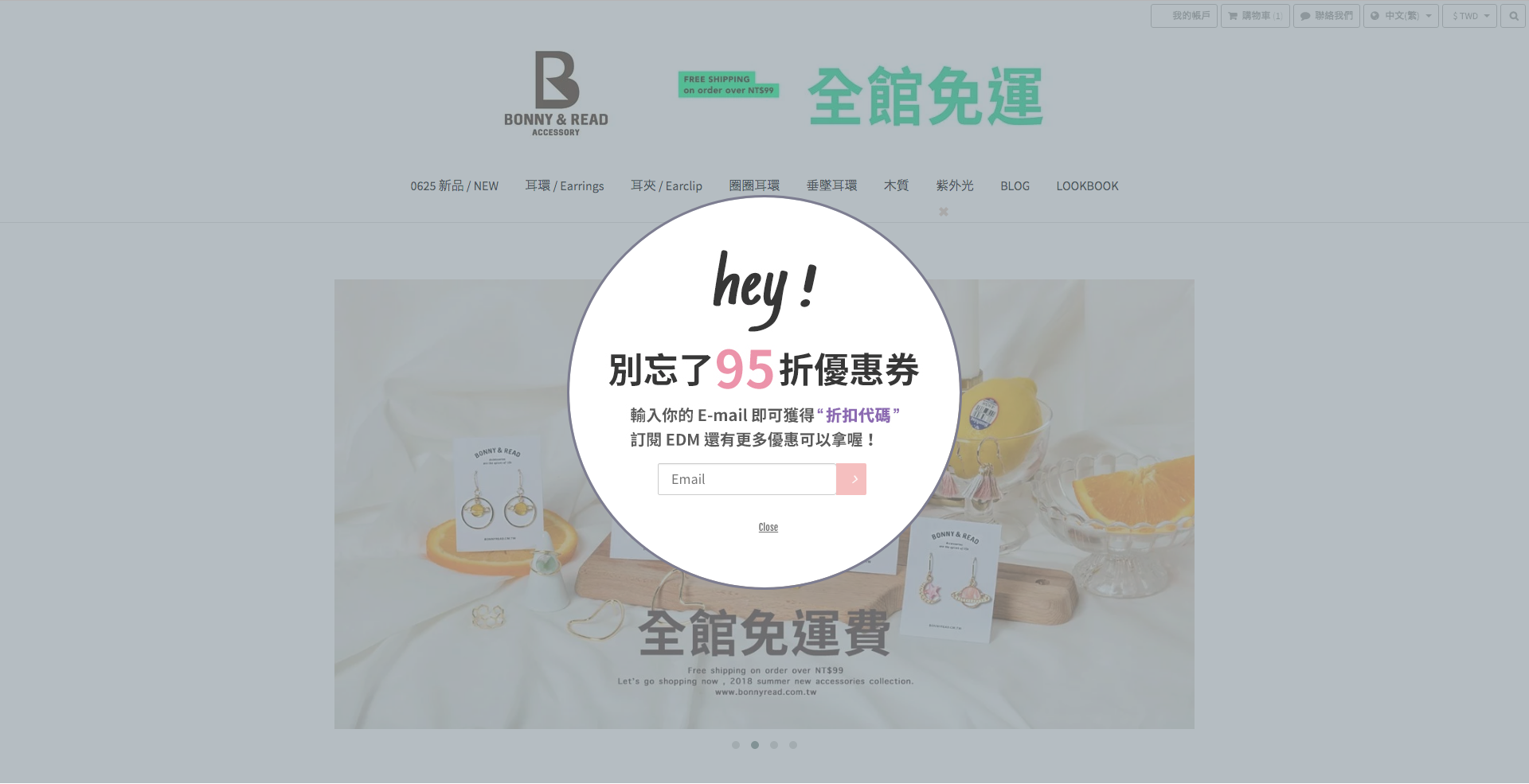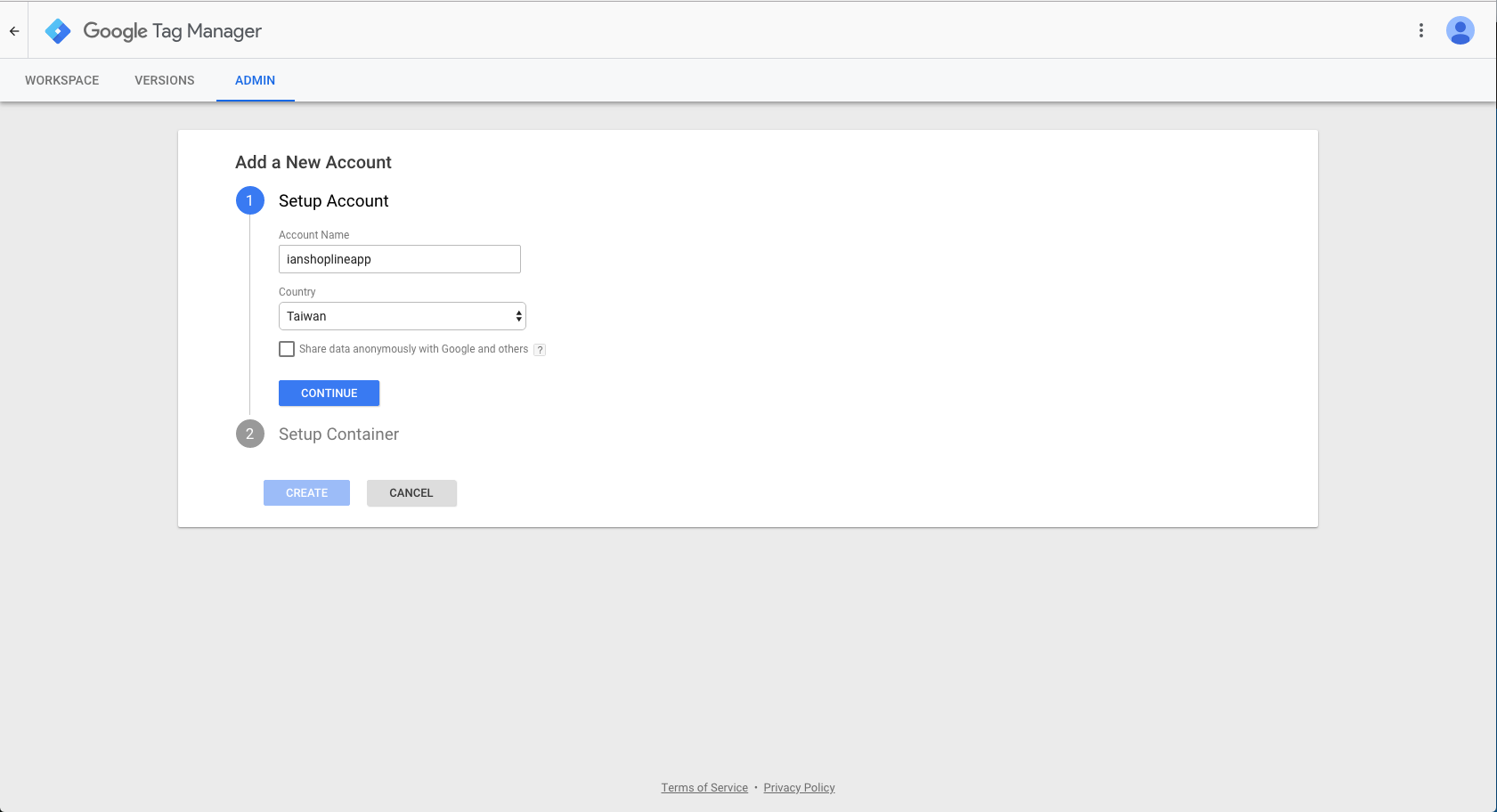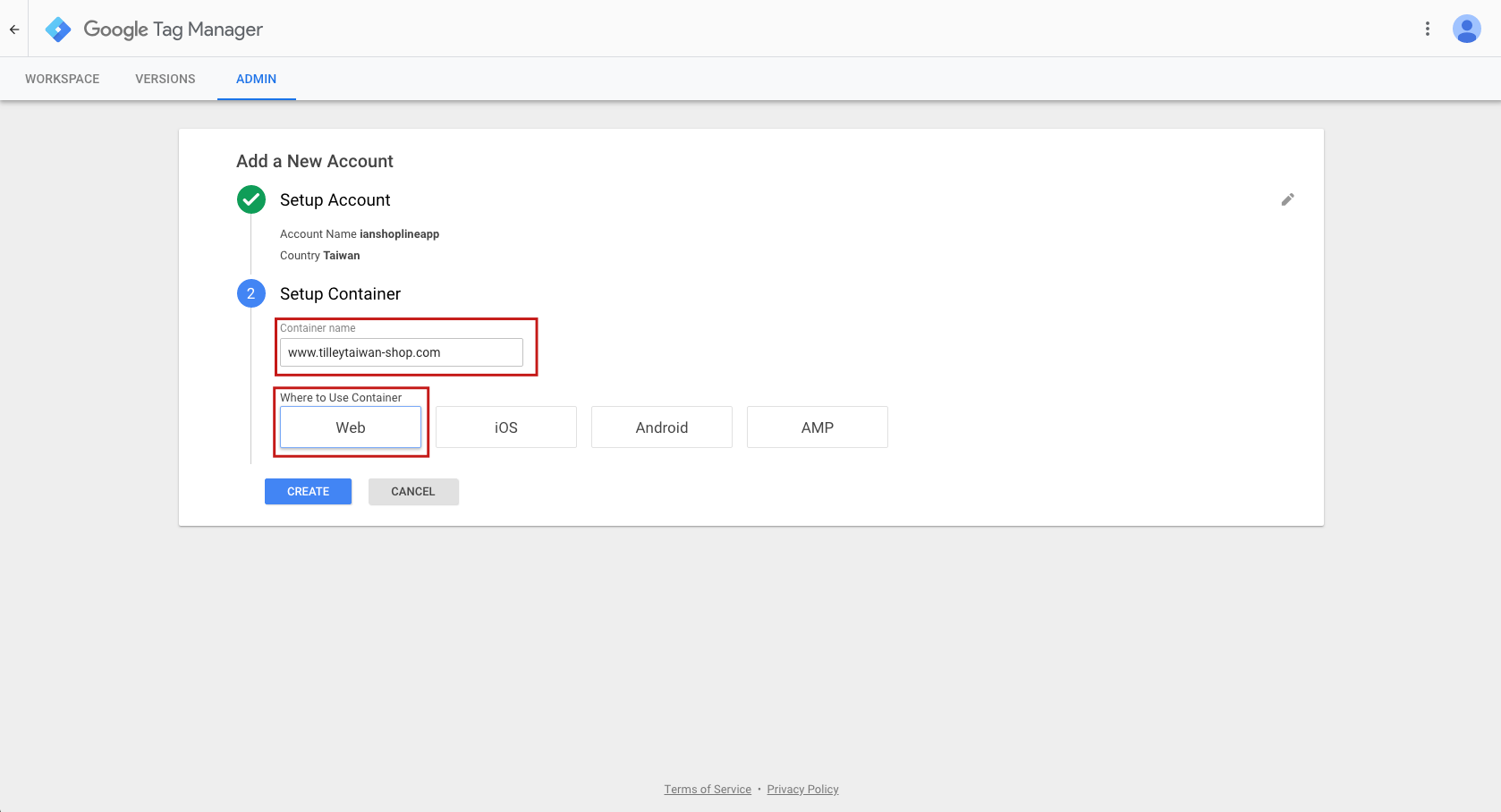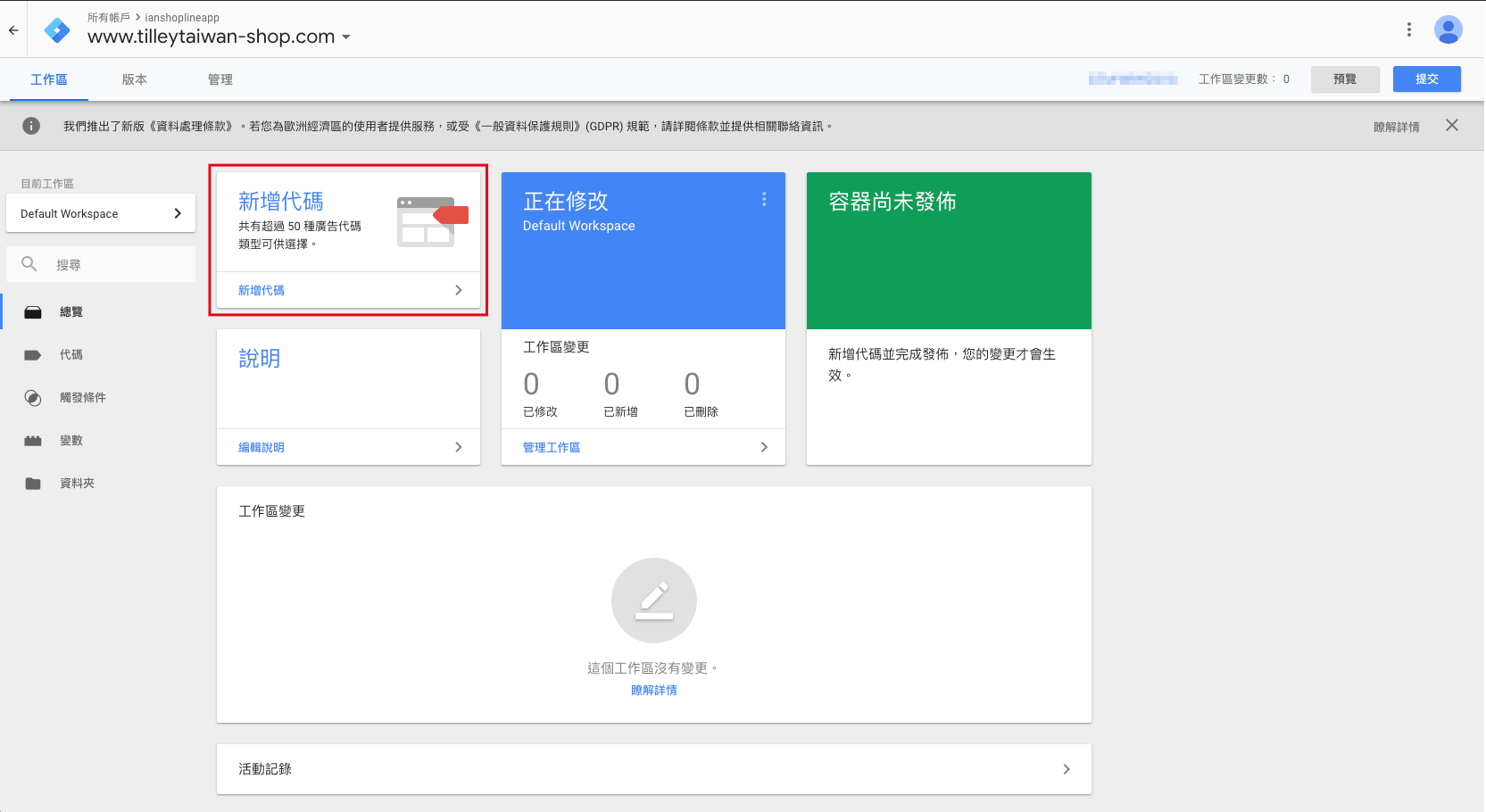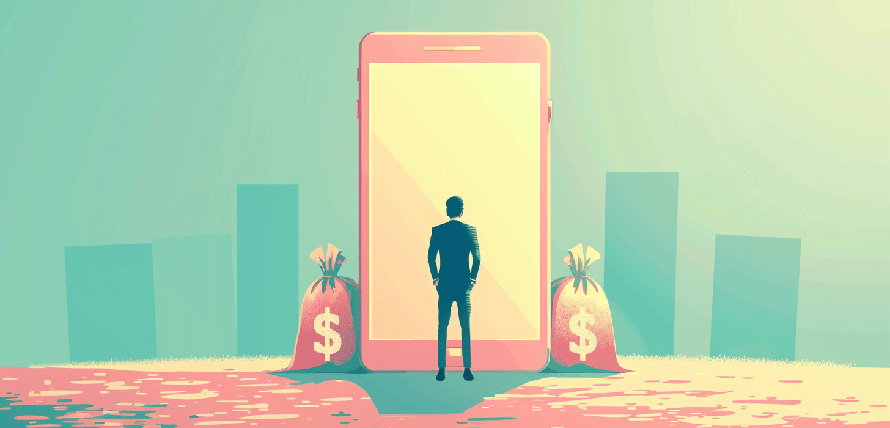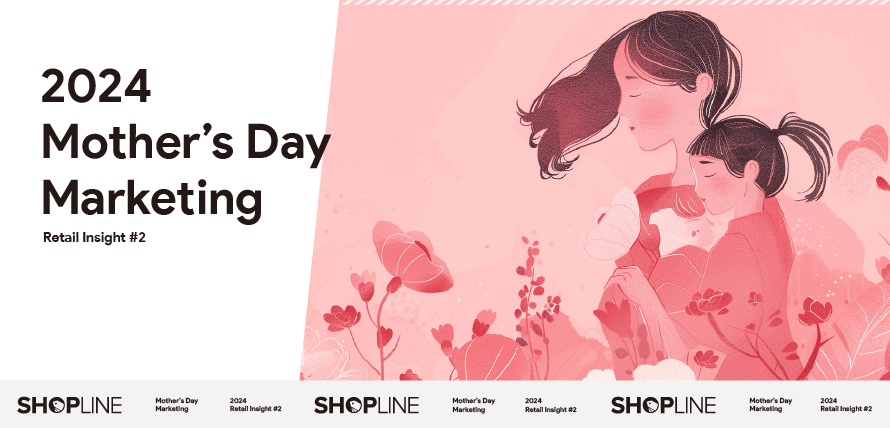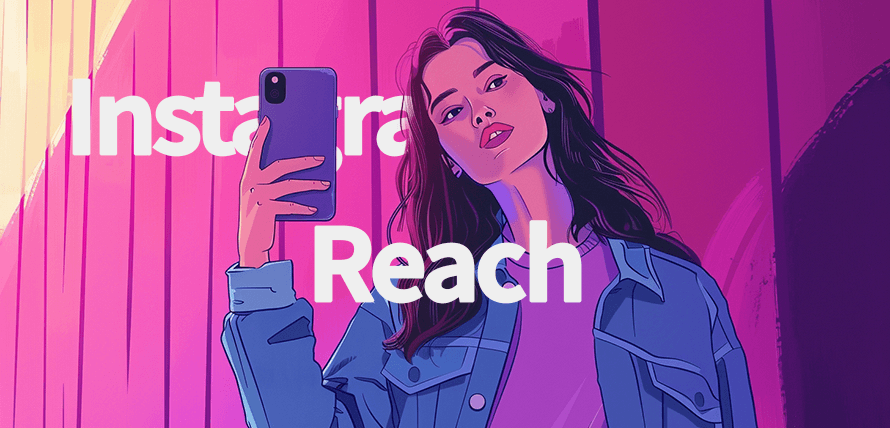網路商店除了提供購買的功能外,最重要的一點不外乎是顧客的「 購物體驗 」。好的購物體驗能讓你把新客變舊客,舊客變熟客!
當你在逛許多網路商店時,常會於頁面角落看見「 即時客服 」的小 icon,讓你能立即與賣家做一對一的溝通,這就是提供良好購物體驗的方法之一。網路世界看不見對方,透過這樣的掛件服務,讓顧客有即時的聯絡管道,都能大大加深消費者對品牌的好感度與信心!另外,有些店家也會透過 Pop up Banner ( 彈出橫幅 ) 的形式來告知商店最新的優惠消息等其他資訊,這也是讓你網路商店更吸睛的辦法!
那麼,安裝這些工具會很麻煩嗎?網路上有提供許多現成的掛件,加上透過 GTM 的運用,讓你也能輕鬆安裝、管理掛件,善加利用這些服務,就能讓你的網路商店更加分喔~
第一步:安裝 GTM 至你的商店後台
1.至 Google Tag Manager 登入後建立你的新帳戶
2.填入你的網路商店網址
3.設定完畢後會得到一組程式碼,按確定即可
4.確認後會於畫面紅框處出現一組代碼,先複製代碼
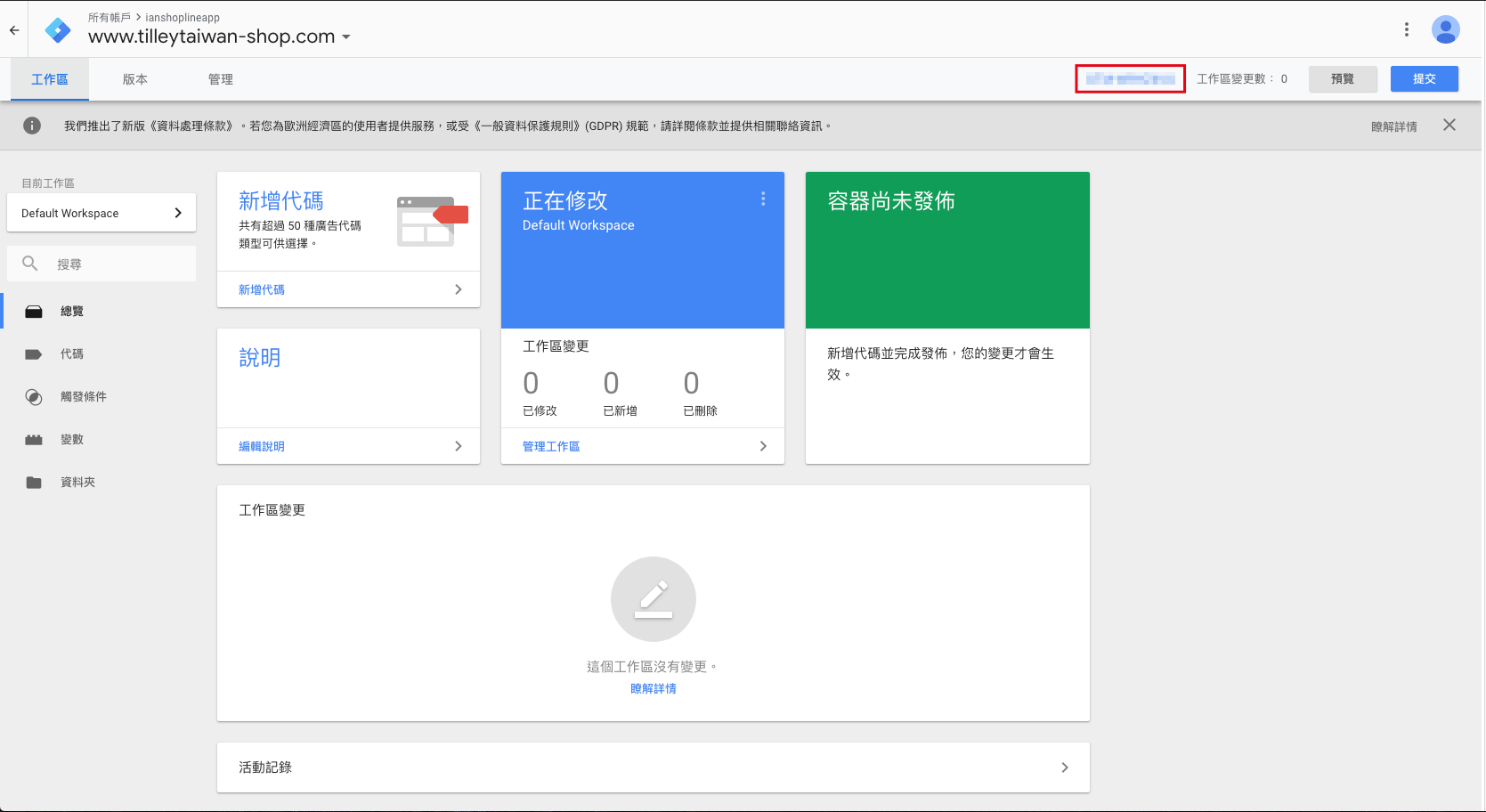
5. 到網路商店後台 > 網店行銷及追蹤 > 追蹤設定 > 選取「Google 代碼管理工具」
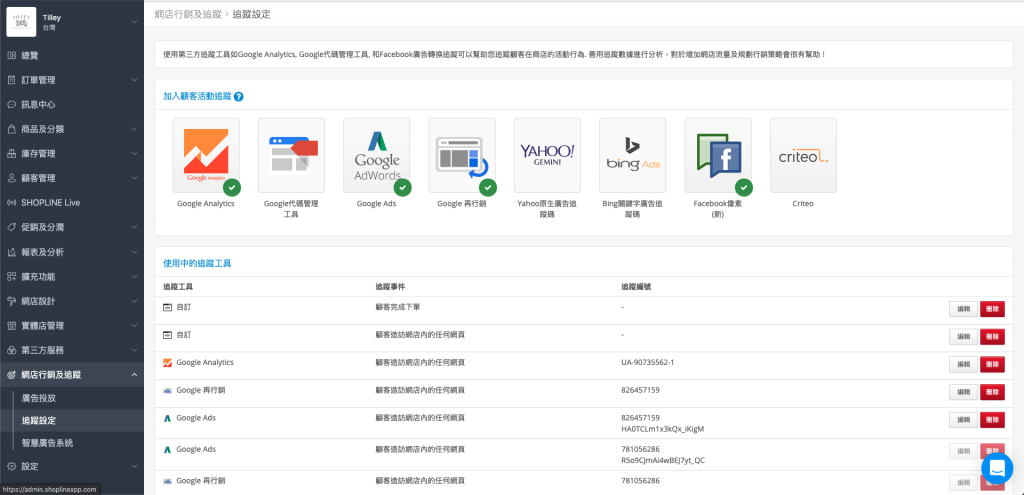
6.將複製代碼貼上欄位 ( 如紅框處 ) 後按新增
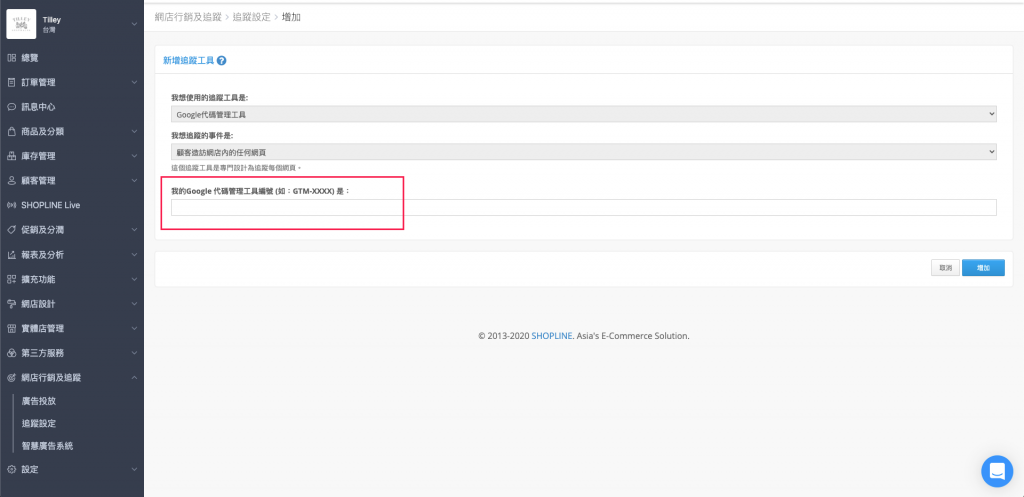
第二步:安裝第三方訊息視窗
若近期商店有提供促銷優惠,或者是希望客人一進入商店就能加入會員,這時你可以選擇 Popup 、浮動區塊等形式的 Banner,當客人一點進你的網路商店時,第一眼就能看到你的優惠資訊!網路上一樣有提供許多第三方掛件,像是 SUMO、wisepopup 等等,這邊以用 SUMO 收集 Email 來做示範。
#貼心提醒:第三方外掛通常會提供簡易的免費功能,但部分功能仍須付費,各位在選定欲使用的外掛前,不妨多方評估是否適合使用,再決定是否購買外掛喔!
1.請先至 SUMO 網站註冊帳號,可點擊右上方的「Sign Up」。
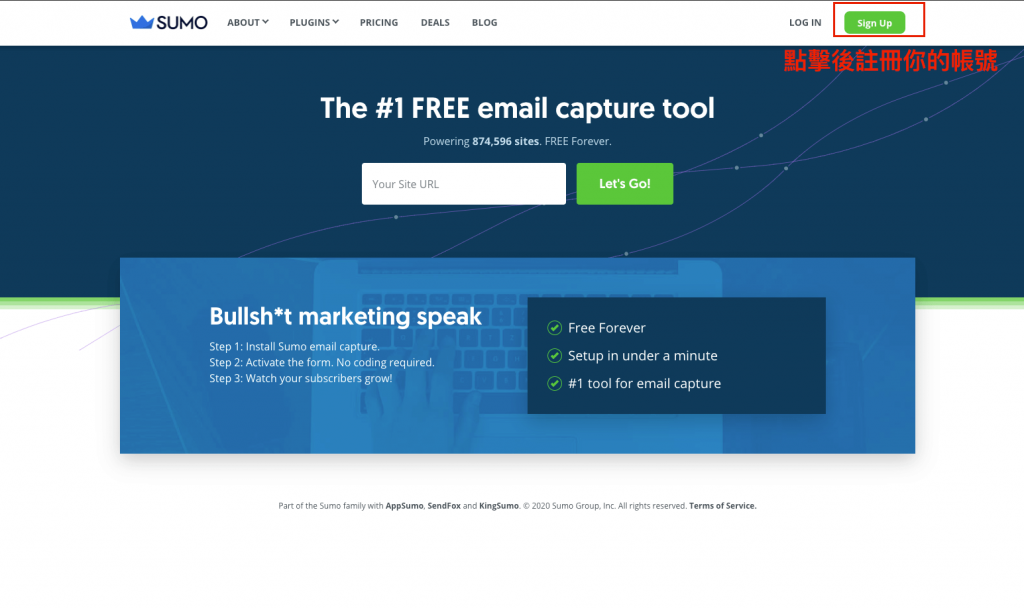
2.註冊好後請登入你的帳號,此時會進入 Your Site 頁面,點擊右上「Add New Site」,加入你要安裝跳出視窗的網址。
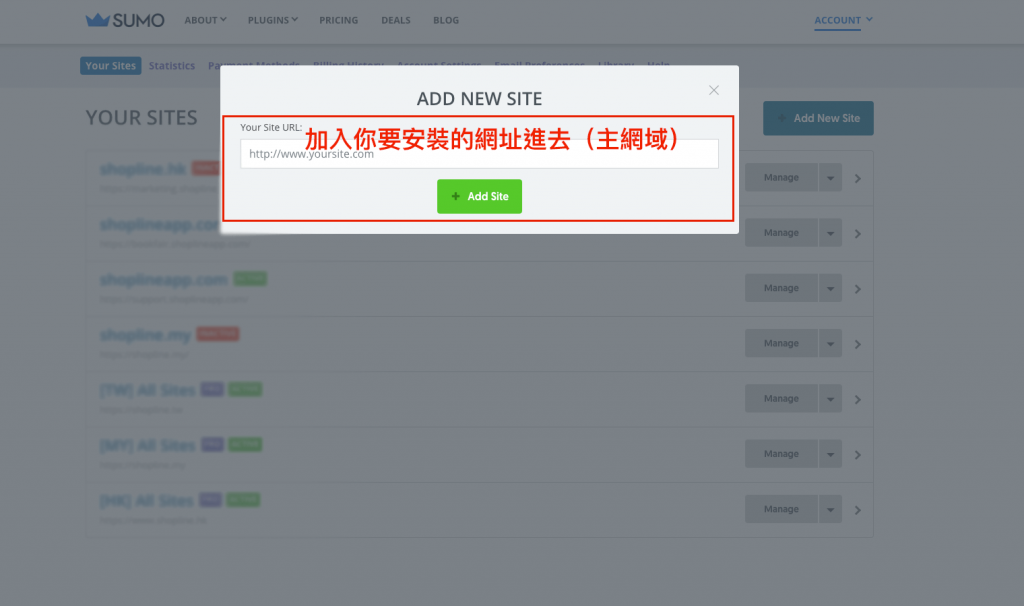
3.輸入網址後,即可進入到這個 Site 中,此時點選上方的 Forms,並且開始新增你要的表單,點擊按鈕「+ Create New Form」,而此頁也可以看到你所設定好的 Forms 成效。
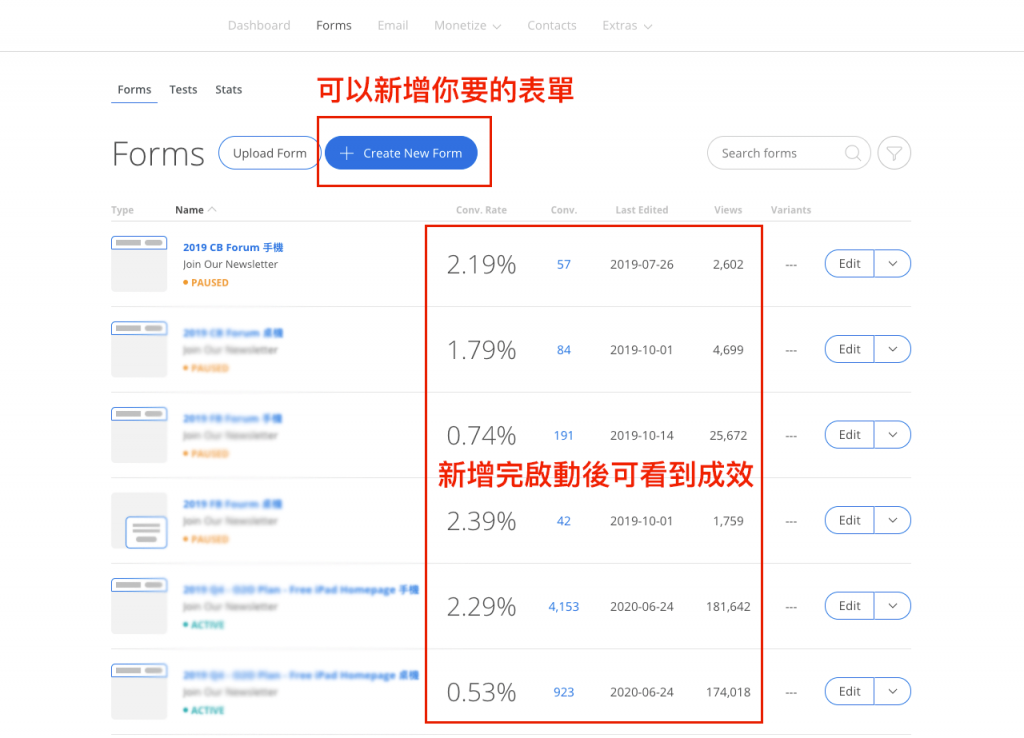
4.按下「+ Create New Form」後,即會進入表單設計頁面,請先選擇你要此次的目的,如果是想要優惠資訊 Popup 的話,可以點擊「Add a Call to Action」。
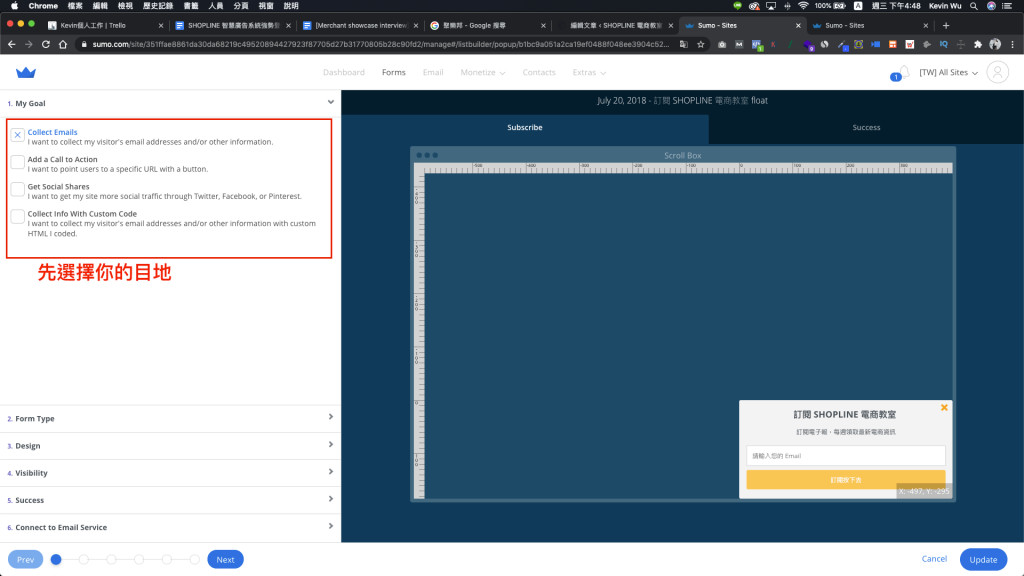
5.設定完目的後,選擇你的表單樣式,有 Popup、Scroll Box 等可選擇。
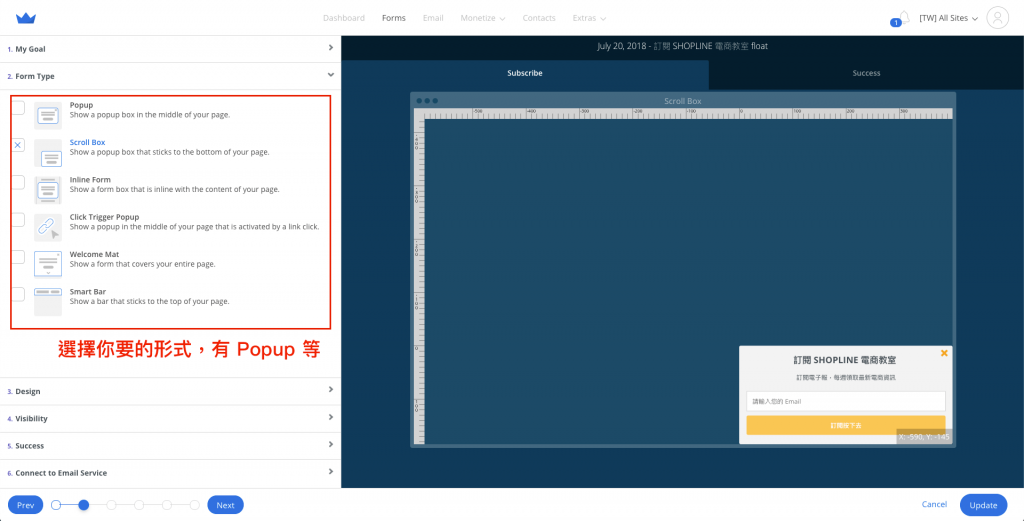
6.選擇好樣式後,就會進入表單設計,可以選擇自己喜歡的樣式。
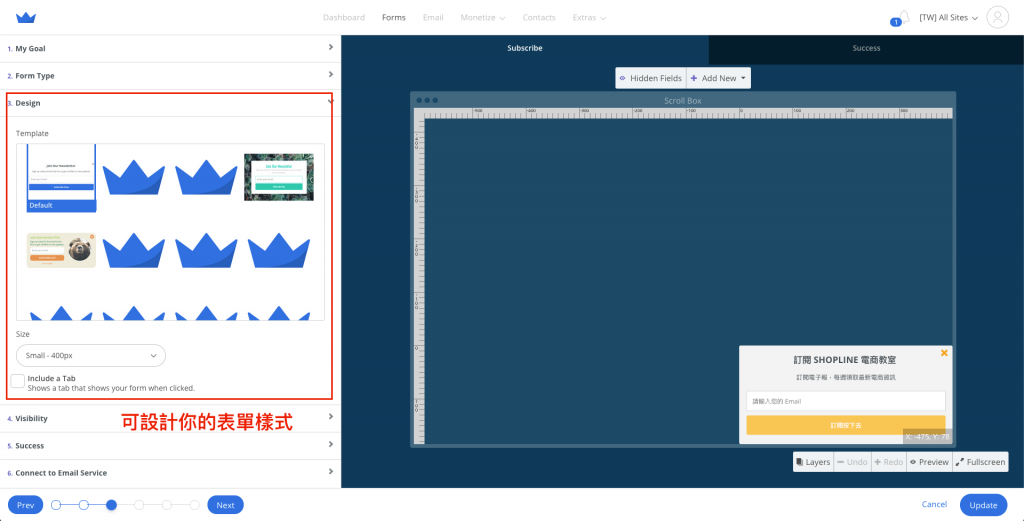
7.設計好後,下一步就是要設定顯示位置及出現條件,有時候你可能不希望這些視窗一直顯示出來,這時候就可以在此設定,而出現條件的設定請看下一步。
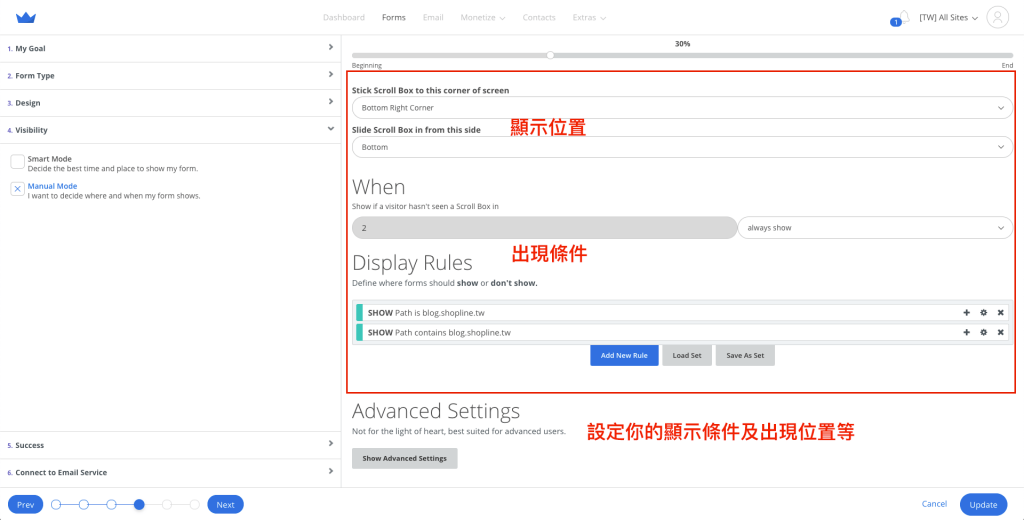
8.點選「Add New Rule」即會進入條件設定區塊,會看到可以設定顯示及不顯示的條件,其中你可以選擇 URLs -> Paths -> Containing,並填入你要的放置的連結,到時候你的優惠資訊視窗就會出現在該網址中,而此步驟也可以設定顯示的裝置等(如桌機、手機)。
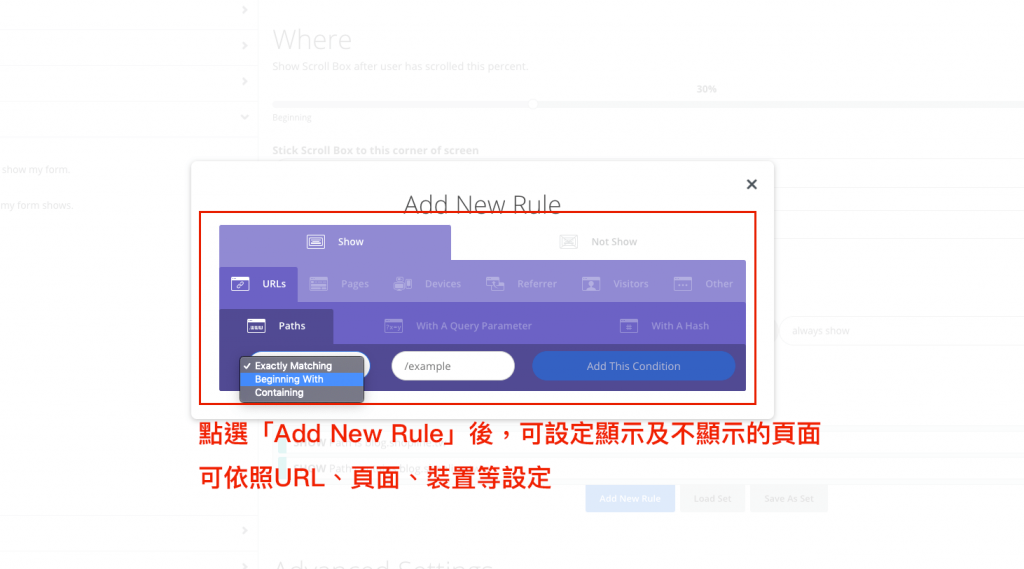
9.設定好出現條件後,會進入到自動回信設定,可以新增自動回覆信件內容,讓留下資料的消費者能夠收到你的來信。
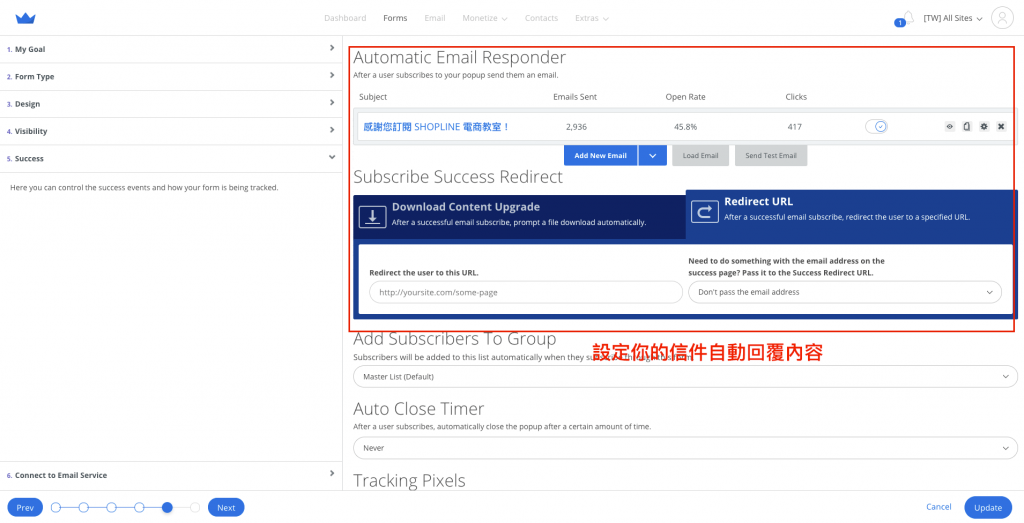
10.如果你自己有購買 Email 系統,也可以在最後一步驟中設定連結,將資料可以同步到 Email 系統中。
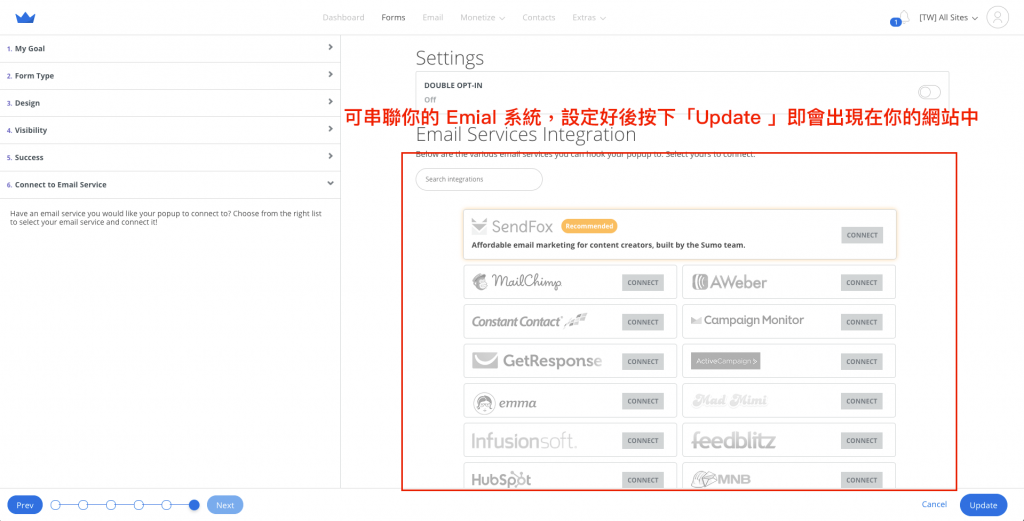
11.一切就緒後,按下「Update」,即可看到這個表單建置完成,此時你要讓這個視窗出現在網站中,你必須回到 Your Site 的頁面,點擊你剛設定好的 Site,在 Mange 的按鈕中,點擊「View install code」。
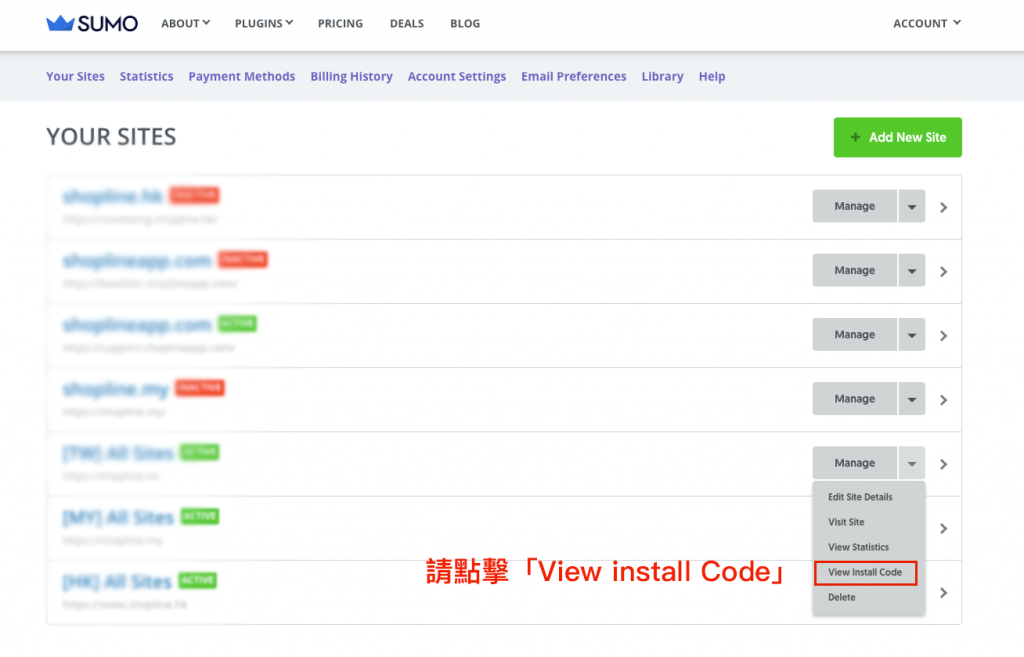
12.點擊「View install code」後會看到以下頁面,請複製綠色區塊的代碼。
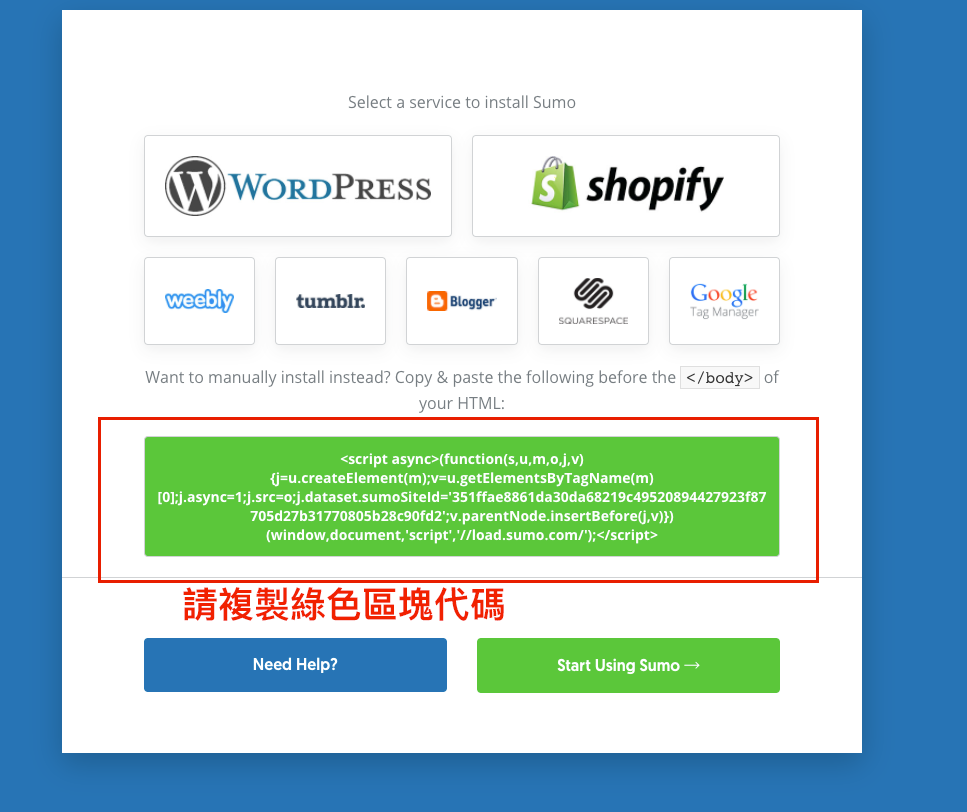
13.回到你的 GTM 中選擇新增代碼
14.接下來可參考這篇《新手都能看懂的 GTM 教學!輕鬆解鎖 Facebook 像素、GA 等追蹤碼如何埋入網站》,將第三方代碼安裝到網站中,代碼新增完畢後即可看到你的所設定的第三方訊息視窗了唷!
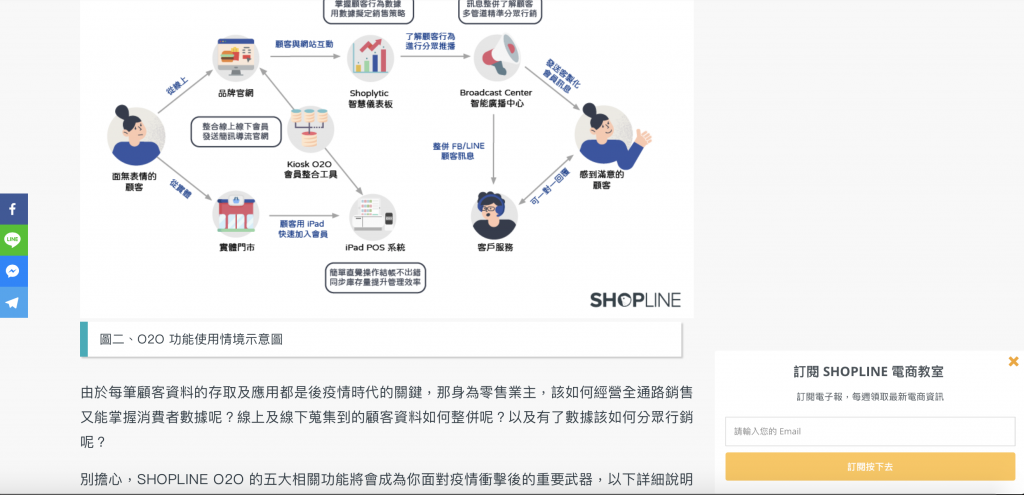
風格簡潔有力的網站,會讓人對品牌留下幹練、大器的印象,而色彩繽紛的網站,可以傳達活潑有朝氣的氛圍
第三步:安裝即時客服外掛
「我該如何安裝客服軟體在網路商店裡呢?」,身為提供品牌電商開店解決方案服務的 SHOPLINE,每日都會收到不論新舊用戶來詢問安裝客服軟體的需求,而 SHOPLINE 也聽到各位店家的心聲了!SHOPLINE 替店家直接將 Facebook 顧客洽談外掛程式整合至官網商店後台,透過 Facebook 商業擴充套件的技術,讓店家可以透過簡單的步驟式操作,快速安裝客服外掛。
如何安裝 Facebook Messenger 客服軟體外掛在我的網路商店呢?下面一起來看設定步驟:
1.進入商店後台 >「網店行銷及追蹤」>>「廣告投放」頁面 其中的「Facebook 商業擴充套件」。
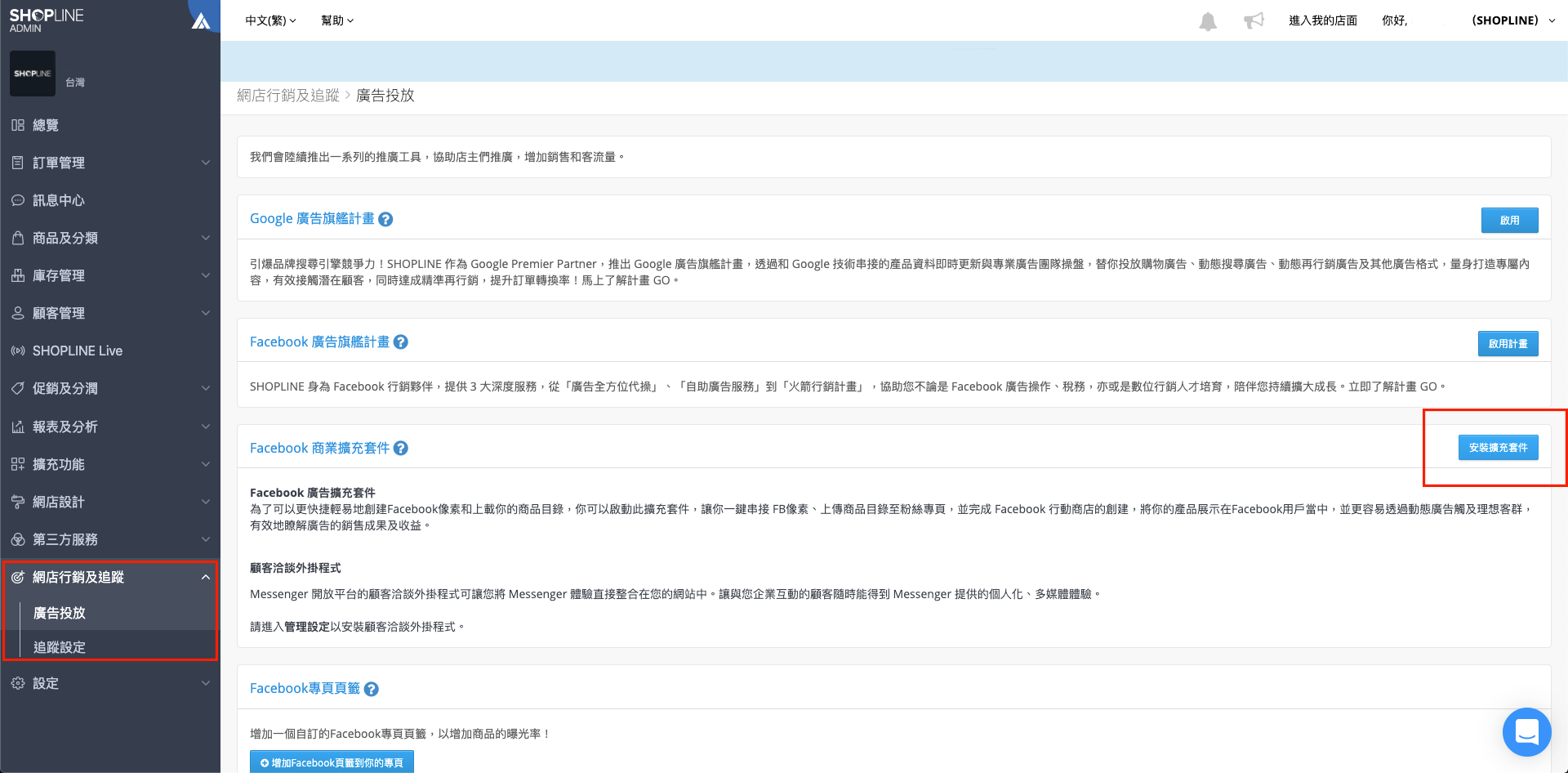
2.完成前面安裝「Facebook 像素」、「Facebook 廣告帳號」及「Facebook 商店目錄」的功能後,選擇下一步,點選圖片中的查看。
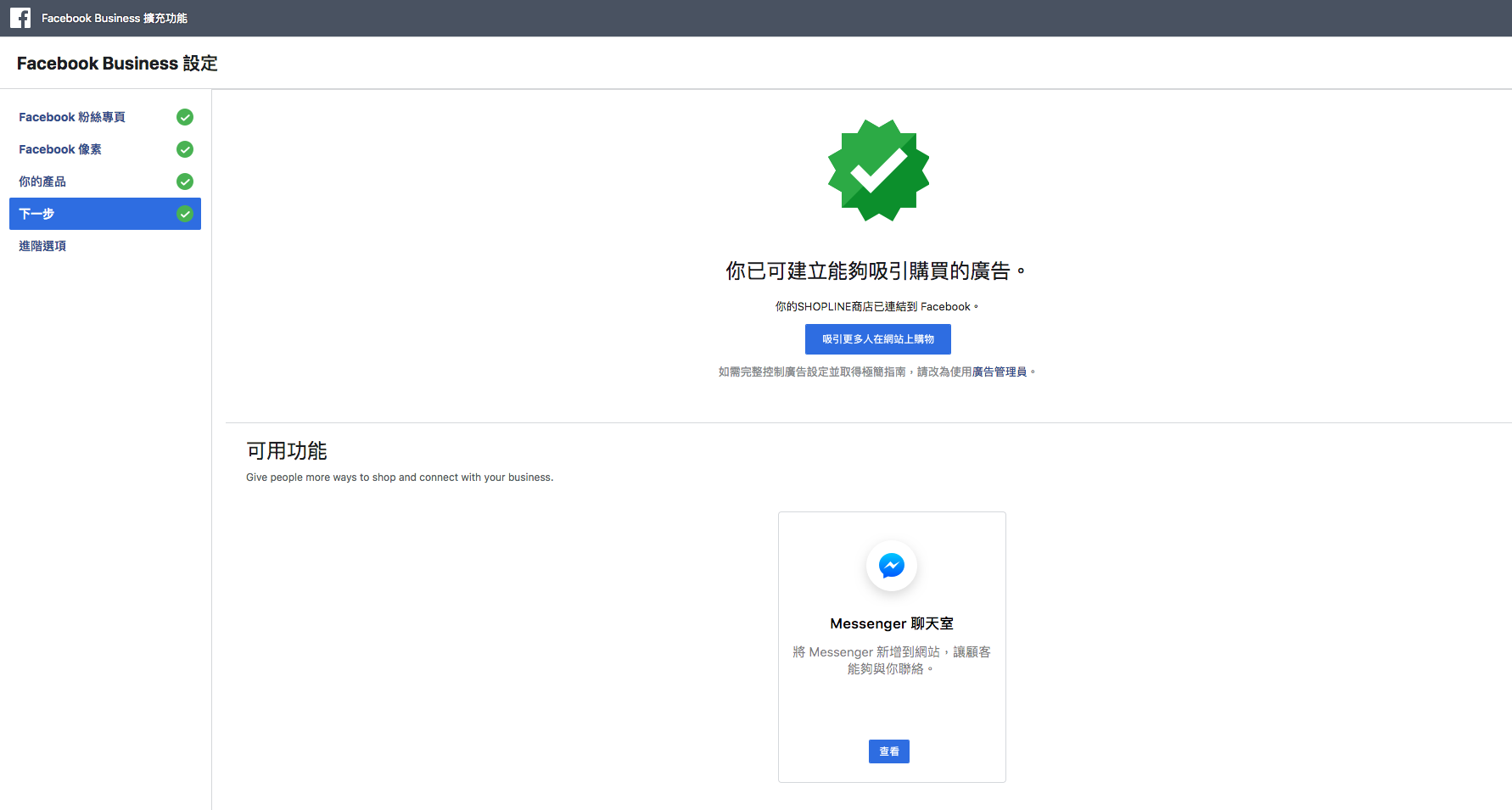
3.點擊「新增外掛程式」
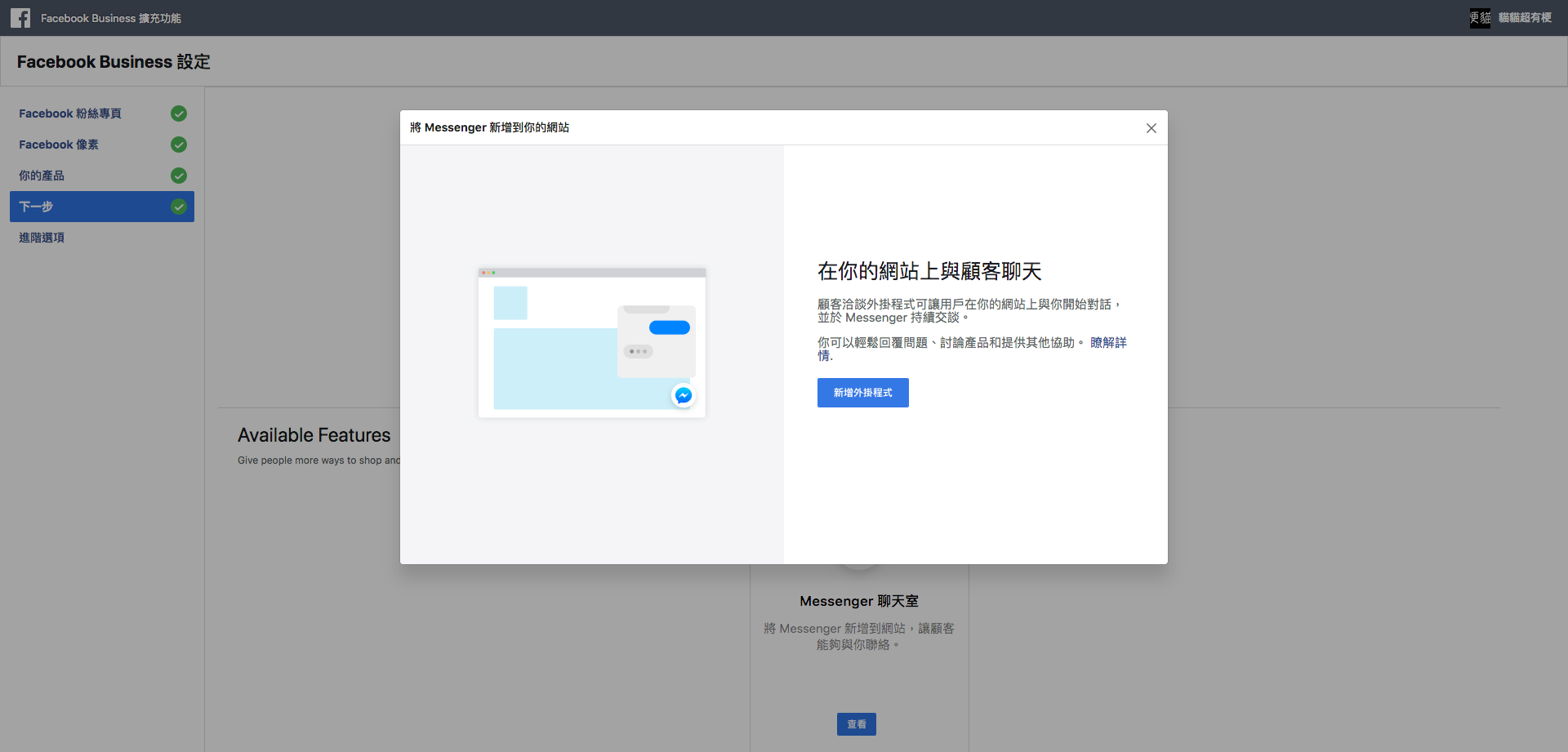
4.點擊後會跳至如下圖的畫面,如果有顯示出綠色 Icon Added,就代表完成安裝,此時你就可以關掉視窗到前台看看是否有安裝正確。
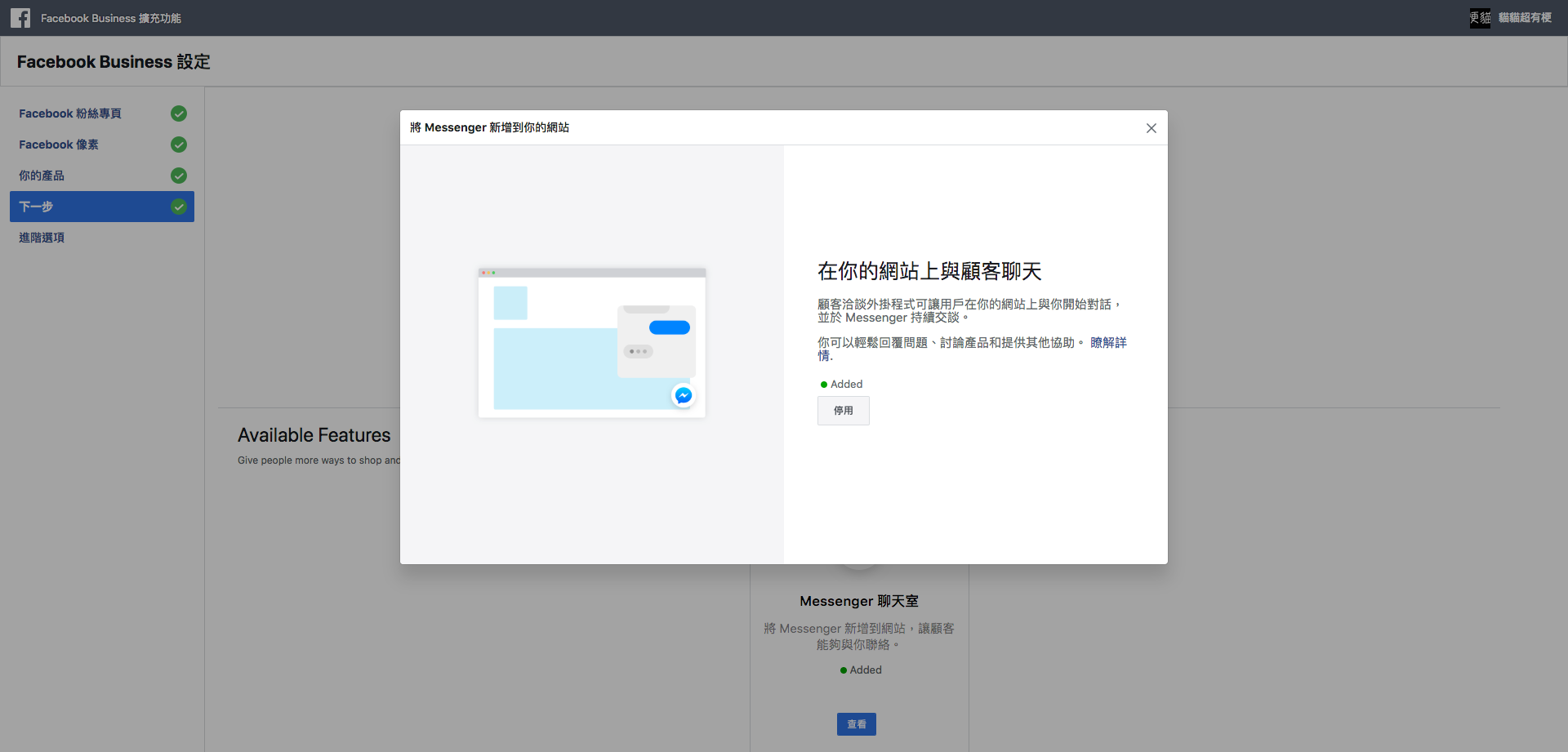
5.安裝完成後到你的商店前台查看是否有安裝成功
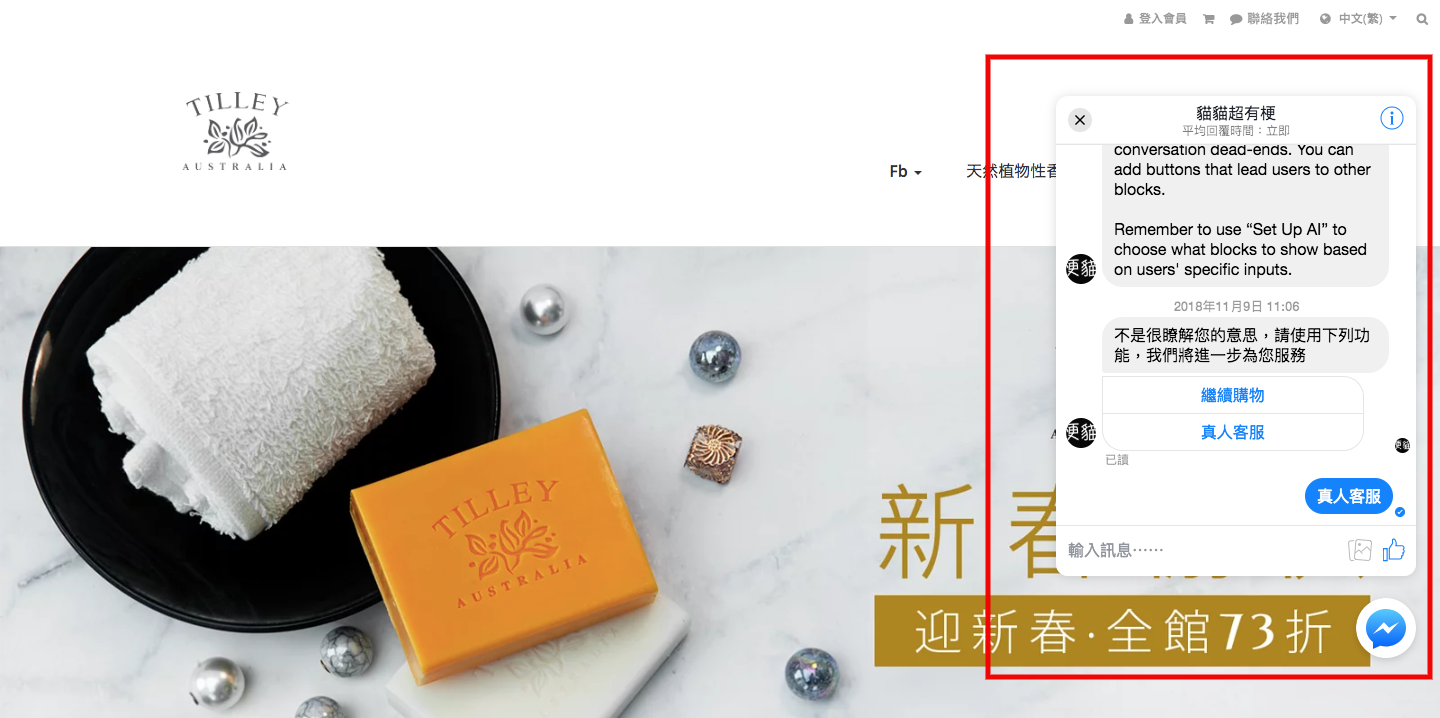
看完上面的示範後,是不是也覺得安裝這些外掛一點也不難呢?你們也來小試身手,一起在商店裡安裝你的客服及優惠資訊外掛吧!安裝好後也可以在下方截圖留言你的成果喔!